
Hoch- und Tiefstellen von Zeichen und Text in Keynote auf dem Mac
Es gibt zwei Möglichkeiten, Text in Relation zu daneben befindlichen Text hoch- oder tiefzustellen:
Zeichen hoch- oder tiefstellen: Bei dieser Methode werden die Zeichen höher oder tiefer gestellt und verkleinert, was beim Hinzufügen von Copyright- oder Markensymbolen hilfreich ist.
Schriftlinie anpassen: Bei dieser Methode kannst du die Platzierung des Texts präzise abstimmen, ohne die Textgröße zu ändern.
Zeichen hoch- oder tiefstellen
Wähle die Zeichen aus, die du hoch- oder tiefstellen möchtest.
Klicke in der Seitenleiste „Format“
 auf den Tab „Text“ und anschließend auf die Taste „Stil“ oben in der Seitenleiste.
auf den Tab „Text“ und anschließend auf die Taste „Stil“ oben in der Seitenleiste.Klicke im Abschnitt „Schrift“ auf
 , dann auf das Einblendmenü „Schriftlinie“ und wähle „Hochgestellt“ oder „Tiefgestellt“ aus.
, dann auf das Einblendmenü „Schriftlinie“ und wähle „Hochgestellt“ oder „Tiefgestellt“ aus.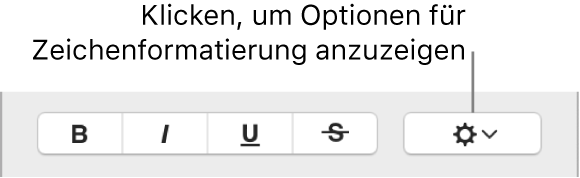
Wenn du unmittelbar nach dem hoch- bzw. tiefgestellten Zeichen wieder regulären Text schreiben willst, klicke direkt nach dem hoch- bzw. tiefgestellten Zeichen und klicke in der Seitenleiste auf
 . Klicke dann auf das Einblendmenü „Schriftlinie“ und wähle „Standard“ aus.
. Klicke dann auf das Einblendmenü „Schriftlinie“ und wähle „Standard“ aus.
Du kannst auch Tastaturkurzbefehle verwenden, um ausgewählten Text schnell hoch- oder tiefzustellen. Drücke die Tastenkombination „ctrl-Umschalt-Befehl-Pluszeichen“ (+), um Text hochzustellen. Drücke die Tastenkombination „ctrl-Befehl-Minuszeichen“ (-), um Text tiefzustellen.
Text ohne Größenänderung hoch- oder tiefstellen
Wenn du Text in Relation zum daneben befindlichen Text hoch- oder tiefstellen möchtest, ohne die Größe des Texts zu ändern, passe dessen Schriftlinie an.
Wähle die Zeichen aus, die du hoch- oder tiefstellen möchtest.
Klicke in der Seitenleiste „Format“
 auf den Tab „Text“ und anschließend auf die Taste „Stil“ oben in der Seitenleiste.
auf den Tab „Text“ und anschließend auf die Taste „Stil“ oben in der Seitenleiste.Klicke im Bereich „Schrift“ auf
 , klicke dann auf die Pfeile neben dem Wert für „Schriftlinienversatz“, um den ausgewählten Text hoch- oder tiefzustellen.
, klicke dann auf die Pfeile neben dem Wert für „Schriftlinienversatz“, um den ausgewählten Text hoch- oder tiefzustellen.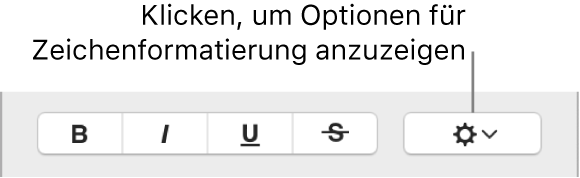
Numerische Suffixe beim Schreiben hochstellen
Du kannst in Keynote festlegen, dass numerische Suffixe (wie 1. und 2.) hochgestellt werden sollen, während du schreibst.
Wähle „Keynote“ > „Einstellungen“ (das Menü „Keynote“ befindet sich ganz oben auf dem Bildschirm).
Klicke auf „Automatische Korrektur“ oben im Fenster mit den Einstellungen.
Markiere das Feld „Numerische Suffixe hochstellen“ im Abschnitt zur Formatierung.
Symbole für das Hoch- und Tiefstellen von Text zur Symbolleiste hinzufügen
Du kannst Tasten zur Symbolleiste hinzufügen, um ausgewählten Text schnell hoch- oder tiefzustellen.
Wähle „Darstellung“ > „Symbolleiste anpassen“ (das Menü „Darstellung“ befindet sich oben auf dem Bildschirm).
Hinweis: Im Menü „Darstellung“ in der Keynote-Symbolleiste steht diese Option nicht zur Verfügung.
Ziehe die Tasten „Hochgestellt“ oder „Tiefgestellt“ in die Symbolleiste.
Klicke auf „Fertig“.
Wenn du die Taste wieder entfernen möchtest, wähle „Darstellung“ > „Symbolleiste anpassen“ und ziehe die Tasten von der Symbolleiste weg, sodass sie verschwinden.